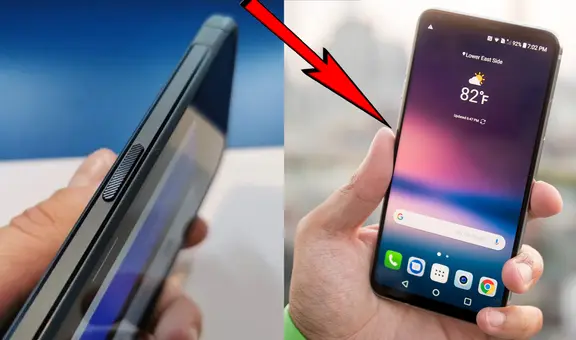¿Cómo posponer el reinicio automático al actualizar de tu PC con Windows 10 u 11?
Aunque son miles quienes experimentan los reinicios inesperados a raíz de las actualizaciones de Windows, pocos saben cómo postergarlos. Te enseñamos el paso a paso a seguir.
- ¿Qué fue lo más buscado en Google Perú en el 2025? Los temas de mayor interés entre los peruanos
- ¿Qué es WhatsApp Plus y por qué debes evitar instalarlo en tu smartphone?

Hoy en día, es necesario saber que actualizar el sistema operativo de tu PC es importante, porque garantiza la seguridad, privacidad y un funcionamiento adecuado del equipo. Sin embargo, la instalación de los archivos correspondientes, en el caso de Windows 10 y 11, suele requerir que se reinicie el dispositivo y puede que se realice de un momento a otro y corte tus actividades diarias, como el estudio o trabajo. ¿Cómo postergar el reseteo automático? En esta nota te contamos.
El sistema operativo de Microsoft permite que configures cuáles son las horas específicas en las que se debe realizar la instalación de la actualización. Al programar una fecha determinada, evitarás los reinicios imprevistos que pueden ser muy tediosos.
TE RECOMENDAMOS
TEMU VS. ALIEXPRESS: ¡AQUÍ ESTÁN LOS MEJORES PRECIOS! | TECHMOOD
De ese modo, cuando llegue el momento de resetearse el equipo, es poco probable que pierdas datos o avances importantes en tus programas. Por lo general, se recomienda que establezcas un rango de horario en el cual suelas dormir y tu PC no se encuentre en uso activo.
PUEDES VER: Google Lens podría ayudarte a detectar enfermedades en tu piel con la cámara de tu teléfono
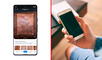
El método que te compartiremos no requiere que instales una aplicación de terceros que pueda comprometer la integridad de tus datos o pagar por un servicio extra. En todo caso, solo deberás acceder a la configuración del dispositivo.
Para personalizar la instalación de actualizaciones, sigue estos breves pasos con mucha atención:
- Presiona las teclas "Win + I" para acceder a la Configuración.
- En el menú lateral izquierdo busca el apartado Windows Update y haz clic en Opciones avanzadas.
- En la alternativa Horas activas cambia de Automáticamente a Manualmente.
- Establece una hora de inicio y de finalización, que será el lapso en el cual se reseteará tu equipo.